苹果手机怎么打开录屏声音 iOS内置声音录屏教程
苹果手机是目前市面上最受欢迎的智能手机之一,而其中的录屏功能更是备受用户青睐,很多用户在使用录屏功能时却遇到了一个困扰,就是无法录制屏幕上的声音。事实上苹果手机是可以录制屏幕上的声音的,只需要进行简单的设置就可以实现。接下来我们就来详细介绍一下苹果手机如何打开录屏声音的方法。
iOS内置声音录屏教程
方法如下:
1进入设置界面,在设置页面下拉,找到控制中心。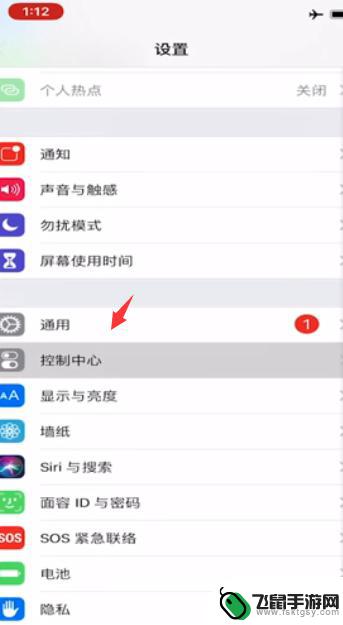 2进入控制中心页面,选择“自定控制”选项。
2进入控制中心页面,选择“自定控制”选项。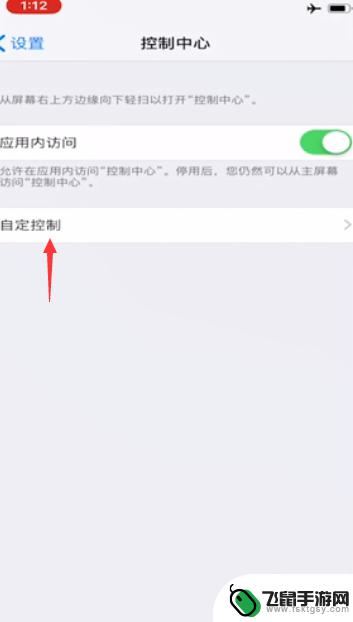 3进入快捷控制设置中心,看到已经添加好的屏幕录制的快捷操作。
3进入快捷控制设置中心,看到已经添加好的屏幕录制的快捷操作。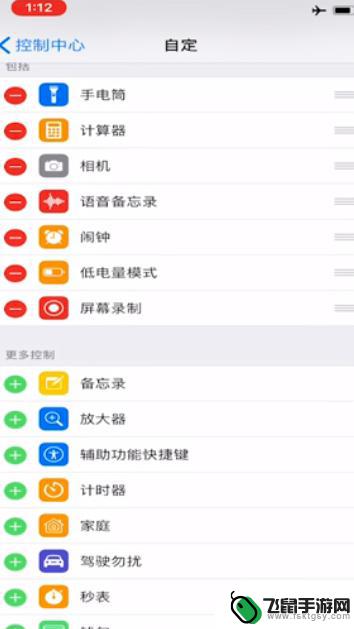 4返回手机主页,右上角往下滑动屏幕。点击圆圈重叠标志录制屏幕。
4返回手机主页,右上角往下滑动屏幕。点击圆圈重叠标志录制屏幕。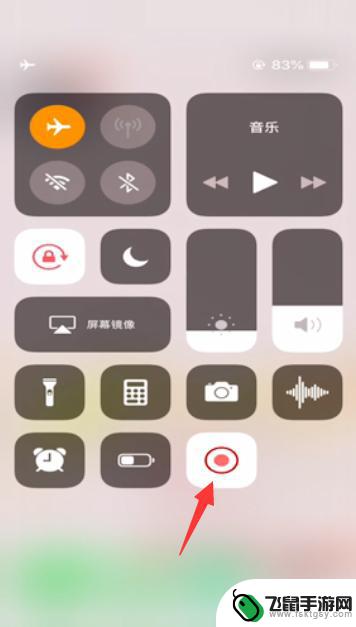 5只录制手机内置声音,需重压屏幕录制图标。
5只录制手机内置声音,需重压屏幕录制图标。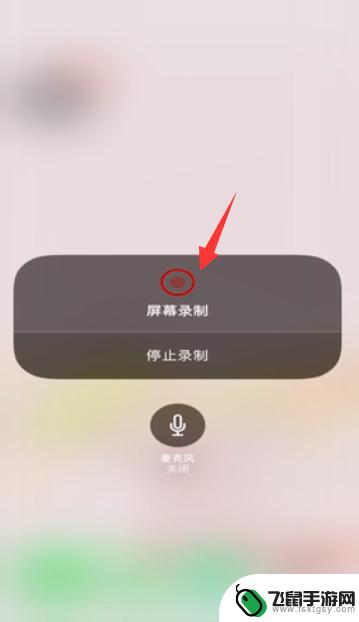 6点击“麦克风”按钮,将麦克风音频选项按钮关闭。
6点击“麦克风”按钮,将麦克风音频选项按钮关闭。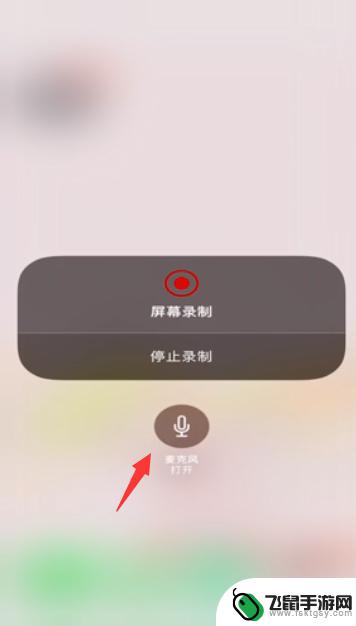 7总结如下。
7总结如下。
以上是如何在苹果手机上打开录屏声音的全部内容,如果你也遇到类似情况,请参照我的方法进行处理,希望对大家有所帮助。
相关教程
-
 华为手机怎么录制视频声音 华为手机录屏录制内部声音方法
华为手机怎么录制视频声音 华为手机录屏录制内部声音方法华为手机作为一款颇受欢迎的智能手机品牌,其录制视频声音的功能备受用户关注,对于许多使用华为手机进行视频录制的用户来说,如何实现录制内部声音成为了一个重要的问题。幸运的是,华为手...
2023-12-22 15:21
-
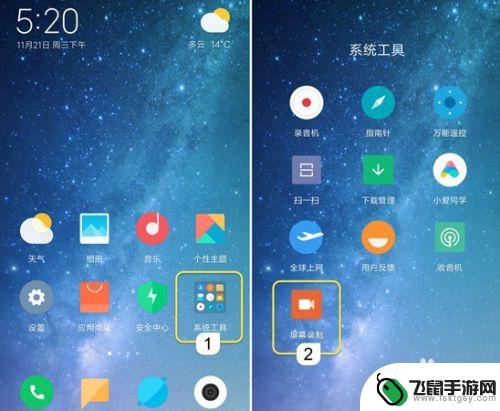 小米手机怎么混音录屏 小米手机录屏教程
小米手机怎么混音录屏 小米手机录屏教程小米手机作为一款功能强大的智能手机,除了其出色的性能和高品质的摄像功能外,还具备了许多实用的功能,其中之一就是混音录屏,混音录屏是一种将手机屏幕上的内容和同时播放的音频进行录制...
2024-01-02 15:42
-
 手机如何只录游戏内声音 必剪怎么录制游戏声音
手机如何只录游戏内声音 必剪怎么录制游戏声音在现今的手机游戏盛行的时代,许多玩家都希望能够录制游戏内的精彩瞬间或者与好友一起游戏的声音,很多手机并没有专门的录音功能,导致玩家们束手无策。于是如何在手机上只录制游戏内声音成...
2024-07-10 11:26
-
 声卡怎么用手机k歌加直播 K歌直播声卡v8手机使用教程
声卡怎么用手机k歌加直播 K歌直播声卡v8手机使用教程声卡是一种重要的录音设备,能够帮助我们实现更加专业的录音效果,而在手机K歌和直播中,声卡更是不可或缺的利器。K歌直播声卡v8手机使用教程为我们提供了详细的操作指导,让我们可以更...
2024-08-12 17:22
-
 华为手机锁屏声音怎么更换 怎么调节华为手机的锁屏声音
华为手机锁屏声音怎么更换 怎么调节华为手机的锁屏声音华为手机作为市场上备受瞩目的品牌,其锁屏声音的更换和调节也备受用户关注,锁屏声音不仅给手机增添了一份个性,还能提升用户的使用体验。如何更换华为手机的锁屏声音呢?如何调节锁屏声音...
2024-02-09 08:28
-
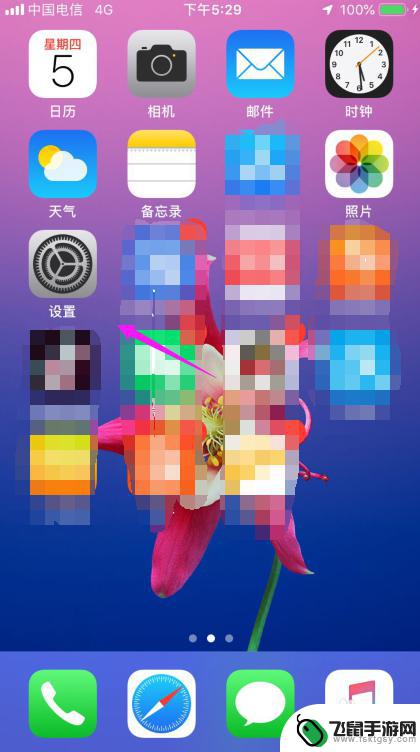 苹果14手机怎么设置动态壁纸带声音呢 苹果动态壁纸声音设置方法
苹果14手机怎么设置动态壁纸带声音呢 苹果动态壁纸声音设置方法苹果14手机的动态壁纸功能让用户可以个性化定制自己的手机屏幕,而如何设置动态壁纸带声音成为了很多用户关注的焦点,苹果动态壁纸声音设置方法并不复杂,只需要打开设置界面,选择壁纸选...
2024-11-19 14:43
-
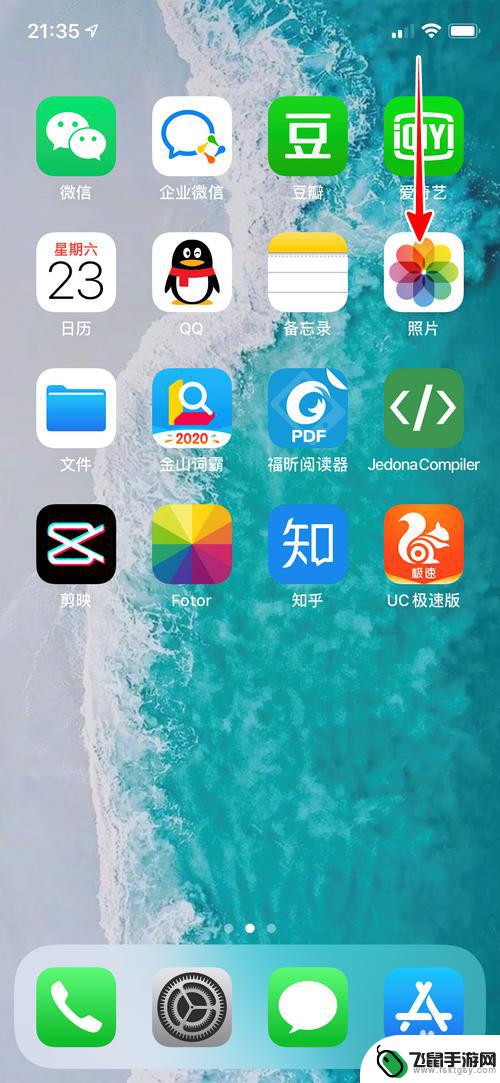 如何录视频变声音苹果手机 iPhone手机录制视频没有声音怎么解决
如何录视频变声音苹果手机 iPhone手机录制视频没有声音怎么解决在使用苹果iPhone手机录制视频时,有时候会遇到录制视频没有声音的问题,这可能是因为手机设置问题、麦克风故障或者其他原因导致的。为了解决这个问题,我们可以尝试重新设置手机的录...
2024-04-24 14:14
-
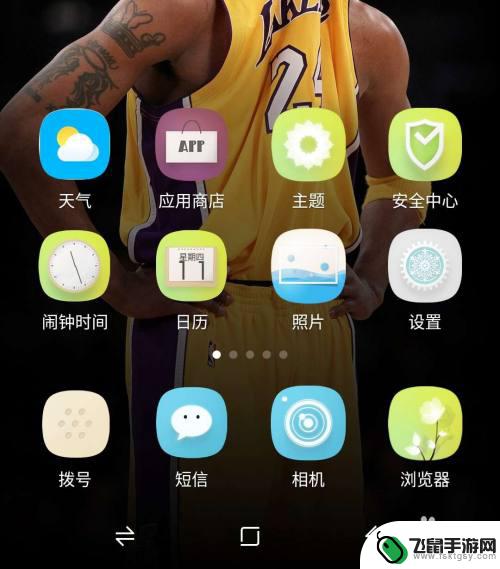 手机声音少怎么设置声音大 手机录音声音小怎么调节
手机声音少怎么设置声音大 手机录音声音小怎么调节在日常生活中,手机的音量设置是我们经常需要调节的一个问题,有时候我们会发现手机的声音太小,影响到我们的使用体验,而有时候又会觉得手机的声音太大,让我们感到困扰。在面对手机声音过...
2024-11-05 14:37
-
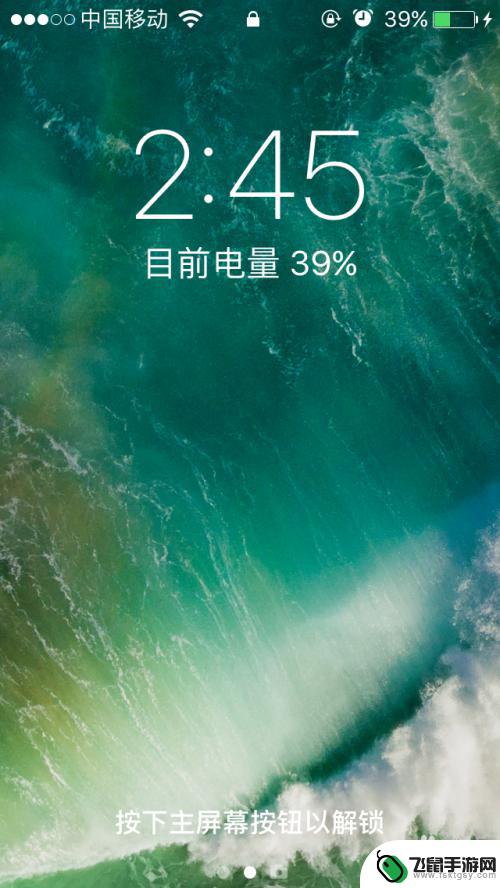 苹果手机怎么关闭屏幕声音 iphone取消锁屏声音的方法
苹果手机怎么关闭屏幕声音 iphone取消锁屏声音的方法苹果手机作为目前市面上最受欢迎的智能手机之一,其功能和性能一直备受用户青睐,有时候在使用过程中可能会遇到一些让人困扰的问题,比如锁屏时的声音。有些用户可能觉得锁屏时的声音有些干...
2024-09-16 11:17
-
 苹果手机截图没有声音怎么回事 苹果手机截屏声音怎么关掉
苹果手机截图没有声音怎么回事 苹果手机截屏声音怎么关掉在日常使用苹果手机的过程中,我们经常会遇到一些小问题,其中之一就是苹果手机截图没有声音的情况,当我们需要截屏时,却发现屏幕截图没有任何声音提示,这让人感到困惑。为什么苹果手机截...
2024-01-24 10:15
热门教程
MORE+热门软件
MORE+-
 漫熊漫画app官方版
漫熊漫画app官方版
17.72M
-
 flex壁纸安卓新版
flex壁纸安卓新版
13.66MB
-
 菜谱食谱烹饪app
菜谱食谱烹饪app
15.09MB
-
 学而通早教app
学而通早教app
15MB
-
 星星动漫
星星动漫
53.87M
-
 小鸟壁纸安卓版
小鸟壁纸安卓版
19.82MB
-
 恋鹅交友最新版
恋鹅交友最新版
41.77M
-
 365帮帮免费软件
365帮帮免费软件
91.9MB
-
 Zoom5.16app手机安卓版
Zoom5.16app手机安卓版
181.24MB
-
 紫幽阁去更软件app
紫幽阁去更软件app
20.70MB